发表于: 2019-03-04 23:15:58
1 730
今天完成的事情:完成了任务八的第一个页面
明天计划的事情:任务八其他页面
遇到的问题:暂无
收获:学习了轮播和栅格系统。
任务八第一个也面大多是运用boothstrap的栅格系统,然后通过已经设计好的媒体查询让其自适应。
boothstrap 轮播(Carousel)插件
(Carousel)插件是一种灵活的响应式的向站点添加滑块的方式。除此之外,内容也是足够灵活的,可以是图像、内嵌框架、视频或者其他您想要放置的任何类型的内容。
步骤一:建立需要轮播的div盒子
<div id="myCarousel" class="carousel slide">
carousel轮播
步骤二:设置下方轮播列表(就是点击可以换图片)【indicators英文:指示】
<!-- 轮播(Carousel)指标 -->
<ol class="carousel-indicators">
<li data-target="#myCarousel" data-slide-to="0" class="active"></li>
<li data-target="#myCarousel" data-slide-to="1"></li>
<li data-target="#myCarousel" data-slide-to="2"></li>
</ol>
<ol> </ol>有序列表:
步骤三: 配置轮播所需要的图片【inner英文:内部】
<div class="carousel-inner">
<div class="item active">
<img src="图片一 " alt="First slide">
</div>
<div class="item">
<img src="图片二" alt="Second slide">
</div>
<div class="item">
<img src="图片三 " alt="Third slide">
</div>
</div>
当为item active为显示此图片,item不显示图片。
步骤四,设置左右轮播列表(就是点击可以换图片)
<a class="left carousel-control-l" href="#myCarousel" role="button" data-slide="prev">
<span class="glyphicon glyphicon-chevron-left" aria-hidden="true"></span>
<span class="sr-only">Previous</span>
</a>
class="left carousel-control-l" (left为左边,carouselcontrol轮播控制。)
href="#myCarousel" 链接名字为myCarousel的东西;
data-slide="prev"这是自定义的属性。javascript可以获取html元素自定义的属性,后面可以根据这些属性来做相应的动作。
Button:按钮
Glyphicons字体图标
glyphicon-chevron-left:图标-v形状-左
aria-hidden="true"盲人浏览器识别;使用辅助设备的用户知道其作用了。
<span>Previous</span>:sr-only ,盲人浏览器识别;Previous以前的
发现问题:用开发者工具调试时。
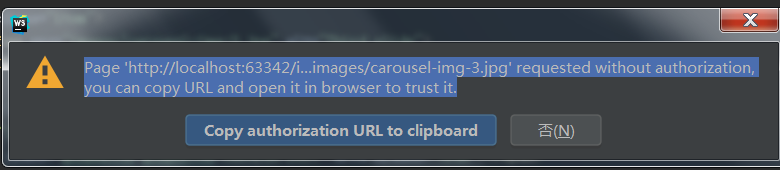
解决方案:
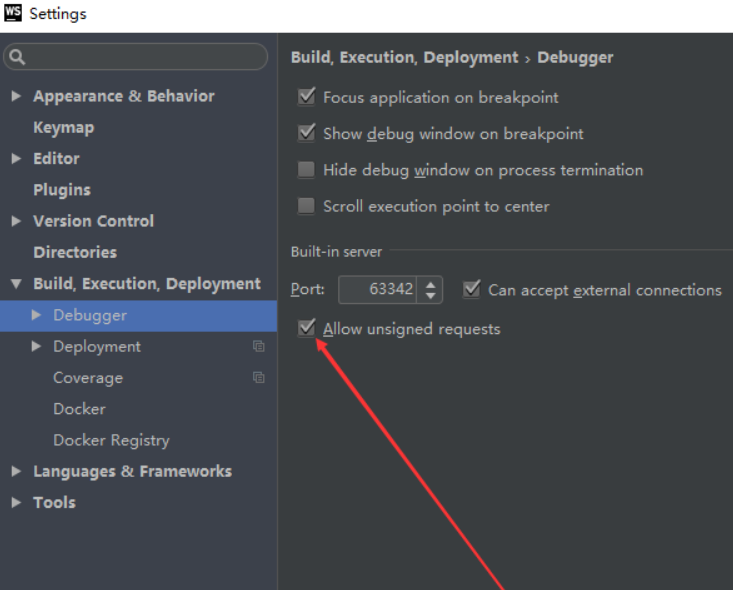
发现问题:图片录播挡住了导航栏。
解决问题:原因是把导航栏固定了高度。
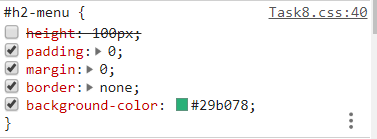
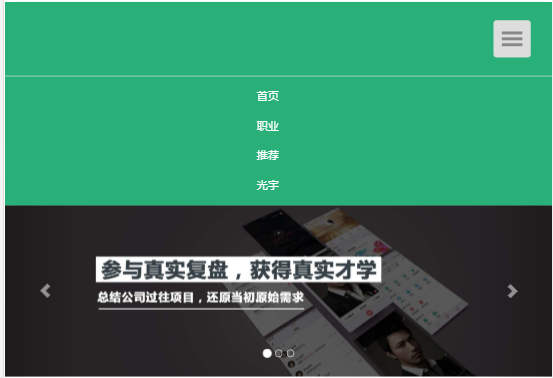
栅格系统
Bootstrap包含了一个强大的移动优先的网格系统,它是基于一个12列的布局、有5种响应尺寸(对应不同的屏幕),支持Sass mixins自由调用,并结合自己预定义的CSS、Js类,用来创建各种形状和尺寸的布局。
原理
Bootstrap的网格系统使用一系列div容器的行、列来布局和对齐内容,新版是完全基于flexbox流式布局构建的,完全支持响应式标准。
用栅格系统布置内容一
步骤一:建立盒子
<div class="container">(可以是container或者container-fluid)
container,它呢,是随着屏幕宽度的变化而变化的。自动识别你这个浏览器的分辨率,来帮你设置这个div的宽度是多少,
如果屏幕小于768的话,最大宽度是自动的(满屏)
如果屏幕大于768小于992的话,最大宽度是750
如果屏幕大于992小于1200的话,最大宽度是970
如果屏幕大于1200,最大宽度是1170
因此,屏幕分辨率小于768,container的最大宽度是None自动的,它基本上是占满整个屏幕。
container-fluid它是占满全屏的不管是在哪种分辨率下。就是随便你屏幕大小,它就是100%的宽,
.container实现固定的宽度并居中呈现,.container-fluid实现全宽度,并和其它网格实现对齐。
<div class=".container">步骤一:建立盒子
<div class="row">步骤二:建立行
<div class="col-xs-6 col-sm-3 col-md-3 col-lg-1">步骤三 建立列 xs是超小屏幕 sm是小屏幕 md是中等屏幕 lg是大屏幕;后面的数字是代表次元素所要占的宽度(数/12 *100%)
<div class="m5-content">步骤四 填写内容
<div class="m5-conten-1"></div>
<div class="m5-conten-link">友情链接1</div>
</div></div>
重复步骤三步骤四
重复
</div>
</div
对于row和col相关知识点:
1 建立行(.row)是列(.col-*)的横向组合和父容器(它们有效组织在.row下),每列都有水平的padding值,用于控制它们之间的间隔,同时在负边距的行上抵消,从而实现列中的所有内容在视觉上是左侧对齐的体验。
2网页开发者的呈现内容必须放置在列(.col-*中,而且只有列可以是行的直接子元素,否则都是违法的(不可以在.col-*以上添加呈现内容。
3 .col-*的width属性(即列宽)是用百分比来表现和定义的,所以它们总是流式的,其尺寸大小受父元素的定义影响(这正是flexbox布局的特征,子元素的宽比和排列受父元素定义)。
4列具有水平padding定义,用于创建列与列之的间隙
5.row上带有margin-left: -15px;margin-right: -15px;属性,你可以在.row上上定义.no-gutters属性,从而消除这个属性,使页面不会额外宽出30px,即<div class="row no-gutters"...。
任务五
总结:通过任务五,先使学习了<header> 、<main>、<footer>标签,也了解到position的运用,能运用position: fixed对<header><footer>固定在浏览器位置。知道如何在背景插入图片background:url。也进一步学习到弹性盒子flex和浮动文档流的知识。更深一步了解了flex的运用,以及display的inline block 运用。在任务过程经常遇到元素溢出问题。也解决了父元素如何跟随子元素高度变化。和设置盒子最小的宽,避免屏幕缩小后内容溢出。之后就是来到了线下,在师兄们的帮助下,完成了入学的一些手续,以后就要和大家一起学习了,希望每天都元气满满,收获满满,早日修炼有成。
脑图:
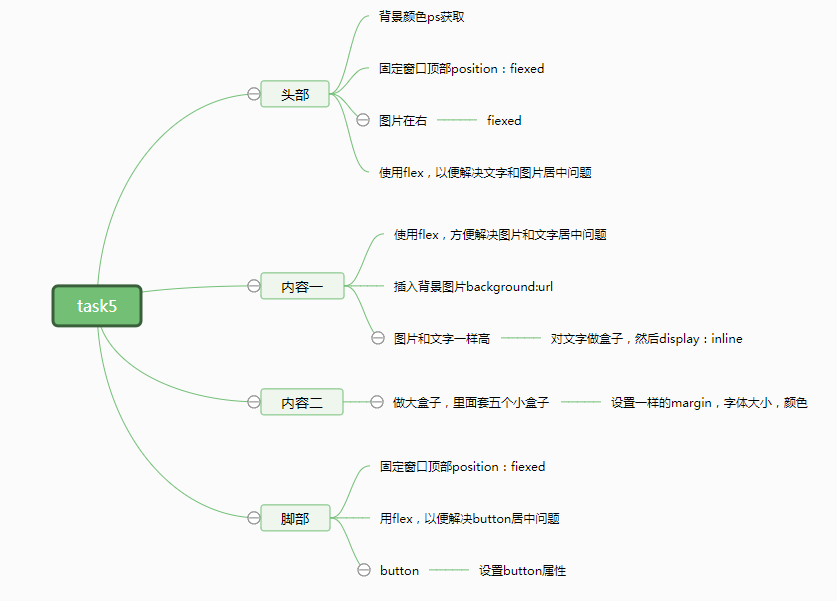
深度思考
1.css可以绘制哪些常见的特殊形状?
可以绘制绘:制圆形(椭圆形)/三角形(梯形)/平行四边形
在css绘制图形时,一般要使用到border-radius,transform(旋转:rotate,缩放:scale,倾斜:skew,移动:translate)等属性来实现
transform: rotate(45deg); 共一个参数“角度”,单位deg为度的意思,正数为顺时针旋转,负数为逆时针旋转,上述代码作用是顺时针旋转45度。
transform: scale(0.5) 一个参数时:表示水平和垂直同时缩放该倍率
或者 transform: scale(0.5, 2); 两个参数时:第一个参数指定水平方向的缩放倍率,第二个参数指定垂直方向的缩放倍率。
transform: skew(30deg) 一个参数时:表示水平方向的倾斜角度;【参数表示倾斜角度,单位deg】
或者 transform: skew(30deg, 30deg);两个参数时:第一个参数表示水平方向的倾斜角度,第二个参数表示垂直方向的倾斜角度。
transform: translate(45px) 或者 transform: translate(45px, 150px); 参数表示移动距离

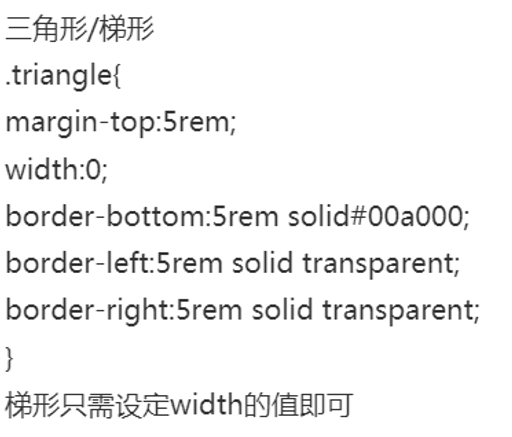
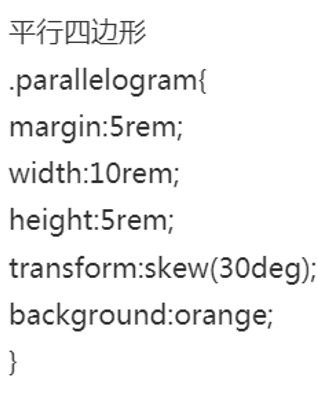
2.如何理解vertical-align与line-height?
最简单的理解就是:line-height一行垂直居中,而vertical-align不管有多少行,都能垂直居中!
vertical-align的百分比值不是相对于字体大小或者其他什么属性计算的,而是相对于line-height计算的。
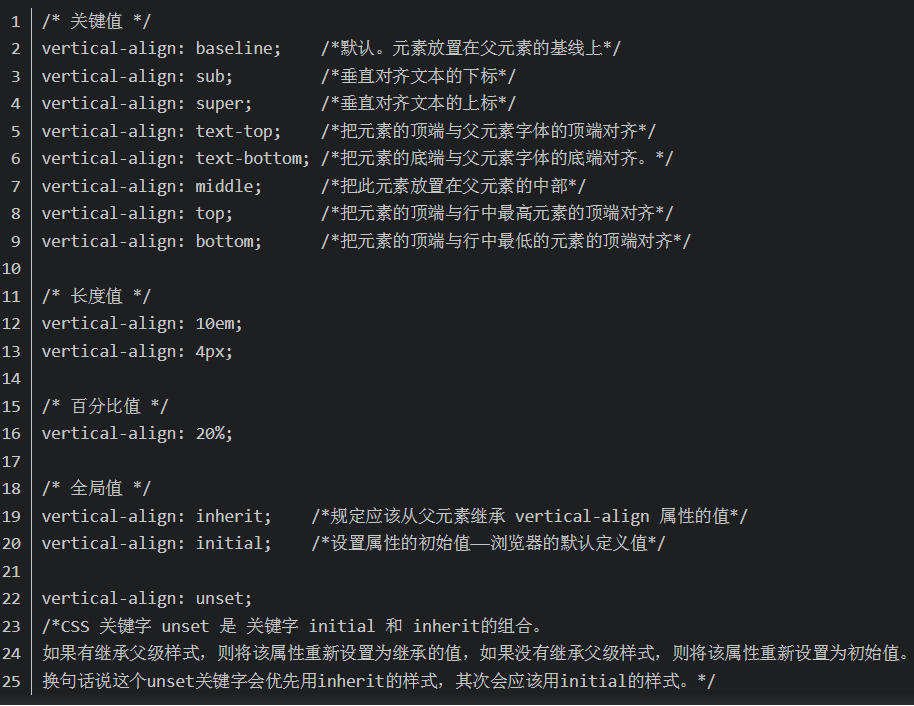
3.请解释一下CSS3的Flexbox(弹性盒布局模型)以及适用场景?
什么是flex ?
flex 是 Flexible Box 的缩写,意为”弹性布局”,用来为盒状模型提供最大的灵活性。 任何一个容器都可以指定为 Flex 布局。块级元素只需要display属性为flex即可。行内元素也可以使用 Flex 布局。.box{ display: inline-flex; }。
基本概念
采用 Flex 布局的元素,称为 Flex 容器(flex container),简称”容器”。 它的所有子元素自动成为容器成员,称为 Flex 项目(flex item),简称”项目”。容器默认存在两根轴:水平的主轴(main axis)和垂直的交叉轴(cross axis)。 项目默认沿主轴排列。
适用场景
可以简便、完整、响应式地实现各种页面布局
4.title与h1、b与strong、i与em、img的alt与title、src与href有什么区别
title与h1的区别:
定义:title是网站标题,h1是文章主题
作用:title概括网站信息,可以直接告诉搜索引擎和用户这个网站是关于什么主题和内容的,是显示在网页Tab栏里的;h1突出文章主题,面对用户,更突出其视觉效果,指向页面主体信息,是显示在网页中的
b与strong,i与em的区别:
但从视觉上效果观看b与strong、i与em是没有区别的,唯一区别是搜索引擎检索的时候搜索引擎可以识别strong、em标签、而不能识别b与i标签
建议:为了符合CSS3的规范,b应尽量少用而改用strong ,i应尽量少用而改用em
img中的alt与title属性区别:
alt属性是在你的图片因为某种原因不能加载时在页面显示的提示信息,它会直接输出在原本加载图片的地方
title属性是在你鼠标悬停在该图片上时显示一个小提示,鼠标离开就没有了,有点类似jQuery的hover
src与href的区别:
href,.是超文本引用,指向需要连结的地方,是与该页面有关联的,是引用。在 link和a 等元素上使用。
src是指向物件的来源地址,是引入。在 img、script、iframe 等元素上使用
src通常用作“拿取”(引入),href 用作 “连结前往”(引用)
5.如何使用IconFont
iconfont网址:http://www.iconfont.cn/
说起iconfont,做前端开发的应该知道它的好处,图标库之丰富,只有你想不到的,没有你找不到的,而且轻量高清。用户在iconfont.cn可以下载,多种格式的icon,平台也可将图标转换为字体,便于前端工程师自由调整与调用。
下面给大家介绍一下具体使用步骤:
1.使用新浪微博或者github账号登录一下。
2.找到图标管理->我的项目->然后新建项目:
3.查找你需要的icon,这里有两种方式:一是直接输入关键词搜索,二是通过页面上方的图标库进行查找
4.找到心仪的图标后加入购物车,每次可添加多个。鼠标悬停在图标上就会有三个选项:添加入库、收藏、下载。我们可以直接选择添加入库,然后如上图一个类似购物车的小图标上会显示我们添加的图标个数。
被加入库的图片会如图显示,然后我们点击下载至本地按钮,选择路径会有一个压缩包被下载,解压后长这样:
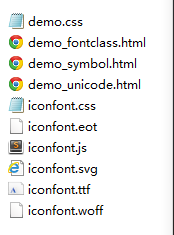
把它们放在同一个文件夹里。
5.在页面中引入图标(以下图的目录为准):

我的fonts文件夹就是刚才解压之后的所有文件,demo1.html是引入iconfont的小例,具体代码如下:
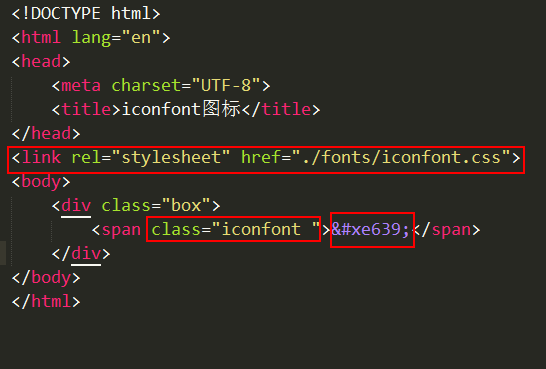
需要注意的地方只有三个,一是引入iconfont.css,二是创建一个span或者i标签并给一个iconfont的类名,三是找到图标对应的unicode写在标签中,就是以&符号开头的那个。
然后这个图标就能在页面高清显示了,一般我们都用font-size来控制它的大小。
6.HTML中dl、ul、ol用哪个比较好?
什么是dl标签
dl标签就是定义列表,英文的单词是 definition list
接下来还有definition title dt 列表的标题 这个标签是必须要的
definition description 列表的列表项,如果不需要它,可以不加 dd
就是说,dt、dd只能在dl里面;dl里面只能有dt、dd。
什么是ul标签
无序列表 unordered list,“无序列表”的意思。
无序列表中的每一项是li标签
li:list item,“列表项”的意思。
什么是ol标签
有序列表ol 英文单词:Ordered List。
里面的每一项都是li标签
列表
dl标签的作用非常大,在很多的大型网站上面都用它
上图可以看出,定义列表表达的语义是两层:
(1)是一个列表,列出了几个dd项目
(2)每一个词儿都有自己的描述项。
ul标签
li不能单独存在,必须包裹在ul里面;反过来说
ul的“儿子”不能是别的东西,只能有li。
我们这里再次强调,ul的作用,并不是给文字增加小圆点的,
而是增加无序列表的“语义”的。
ol标签
和无序列表一样,有序列表也是可以嵌套的哦
ol和ul就是语义不一样,怎么使用都是一样的
ol里面只能有li,li必须被ol包裹。li是容器级。





评论